[]
流线图以地图为背景,用动态的流线反映两地域或多地域间的数据关系,用流线的宽度、颜色以及气泡的大小表示数据大小。
流线地图支持通过位置名称和经纬度两种方式来定位位置。

地图组件使用位置信息进行数据定位,所以需要我们在准备数据时标记地理位置,这样在仪表板中才能被识别出来。
无论使用数据集或模型进行数据准备,都要进行标记,具体操作如下图所示(示例中以保险数据明细为例,将所有地理位置都一 一标记)。
在数据集中:

如需使用经纬度也需要进行标记。
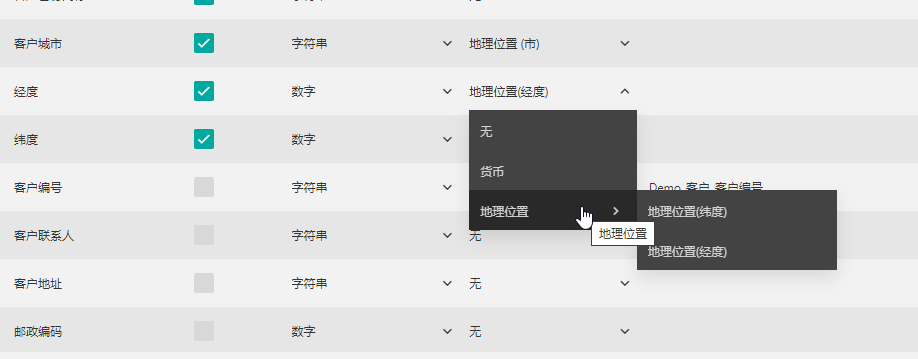
在模型中:

如需使用经纬度也需要进行标记。
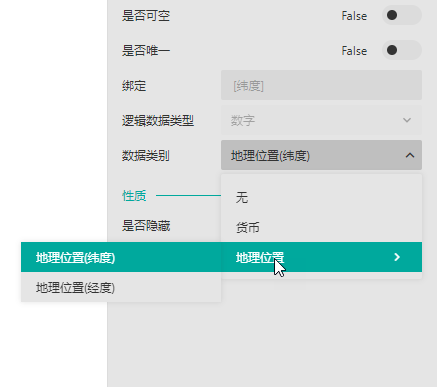
将地图组件拖拽到仪表板画布区域即可添加组件。

添加地图组件后,数据绑定面板会自动打开。打开下拉列表,选择一个已经进行地理位置标记过的数据集或数据模型。

数据加载到仪表板后可见标记过的地理位置字段前显示了一个小地球图标,这表示可作为位置信息绑定到组件中。

将字段拖拽到绑定区完成数据绑定,此时地图也会根据数据进行绘制。
type=info
绑定位置信息时如未绘制成功,说明位置名称与标准地图名称不匹配,需手动匹配,具体操作请见本页中数据处理>编辑地理信息的内容。
本示例中“集团总部”地理信息名称与标准地图中不匹配,需要进行手动匹配。

流线地图使用位置或经纬度作为位置(当位置和经纬度都绑定了数据,则以经纬度为准),与其他地图不同的是需要对起点和终点分别绑定数据,这样才可以画出来线。
流线地图通过连接线的颜色、宽度以及线上的气泡大小来表示数值的大小。
示意图 | 数据绑定区域 | 说明 |
|---|---|---|
| 起点/终点位置 | 用于绑定位置字段,需是提前标记过的地理位置字段。 可绑定一个字段。 |
起点/终点纬度 | 您也可不使用具体的地名作为位置信息,而是使用具体的经纬度。 如同时绑定位置名称和经纬度,那气泡地图则使用经纬度作为定位信息。 | |
起点/终点经度 | 与纬度配合使用,实现位置定位。可绑定一个字段。 | |
连线颜色 | 用于绑定数值字段,绑定后地图将以连线的不同颜色来表示数据的大小。 可绑定一个字段。 | |
连线宽度 | 用于绑定数值字段,绑定后以连线的粗细表示数据的大小。 可绑定一个字段。 | |
气泡大小 | 用于绑定数值字段,绑定后地图将使用气泡的大小表示流线起点处的数值大小。 可绑定一个字段。 | |
提示标签 | 提示标签是指当鼠标移至图形时,会出现相应的提示信息。使用方法详见鼠标提示标签。 |
将数据绑定到组件后,可以对字段和数据进行进一步配置处理,使其更符合使用场景的需要。
文中列举两个常用操作,其他更多关于绑定区的操作请参考见组件通用的数据绑定与处理。
如果数据中的地理信息与标准地图位置名称不匹配就会无法识别,此时需要手动匹配。

可以调整数据的聚合运算方式(合计、平均数、最大值、最小值、计数)和快速运算方式(排名运算、占比运算、累计运算、移动运算、以及基于日期的同环比运算等)。
具体操作请详见数据处理。

选中组件后,在编辑区右侧选择属性设置或者直接双击组件,打开属性设置面板,进行属性外观设置。

属性中关于动画、数据设置、数据标签、提示标签、标题、图例、整体外观样式等常规公共属性的使用方法,请参考单个组件外观与属性设置。
此处仅为您介绍地图组件的特有属性。
选项组 | 选项名称 | 说明 |
|---|---|---|
地图设置 | 显示底图 | 是否显示底图。 显示底图后,可以选择底图的样式,已经内置多种地图样式,您也可以自定义地图样式。 自定义底图样式的方法详见自定义底图样式。 |
显示范围 | 指定预览时的显示范围。支持自动、指定区域或指定经纬度。 自动:表示自适应显示范围,会根据当前的数据交互进行自动调整。 指定区域:表示指定显示的区域,不随当前交互数据进行自适应调整。 指定经纬度:指定显示的经纬度和缩放级别,不随交互数据进行自适应调整。 | |
显示边界 | 是否显示底图中的边界线。 可选择边界线的区域、颜色和线宽。
| |
流线样式 | 填充模式/飞线颜色 | 如果“连线颜色”中绑定了数据,如下图。
那么流线图中的飞线颜色则会根据数据大小进行变化,此时可以选择两种颜色填充模式。 连续填充模式:
单击填充颜色可设置渐变色。
分组填充模式: 可设置分组数量和是否均分颜色分布(如不开启均分,还可以设置颜色分布的数据范围)。
单击填充颜色可设置颜色。
如果“连线宽度”绑定区未绑定数据,这里仅可以设置流线图的线条颜色。
|
线宽/粗细范围 | 如果“连线宽度”绑定区中绑定了数据,如下图。
那么线宽就会根据数据的大小来分布。此时可以设置流线的粗细变化范围。
如果“连线宽度”绑定区中未绑定数据,那么流线使用统一的线宽。此时可以设置线宽。
| |
显示动画 | 是否开启流线动画。 | |
动画时长 | 如开启流线动画,则可以进一步设置动画持续的时长。 | |
气泡样式 | 是否显示气泡 | 是否在流线图中显示出气泡。 |
颜色 | 设置气泡的颜色。 | |
边框颜色 | 设置气泡的边框颜色。 | |
大小/大小范围 | 如果“气泡大小”绑定区中绑定了数据,如下图。
那么气泡的大小就会根据数据的大小来分布。此时可以设置气泡的大小范围。
如果“气泡大小”绑定区中未绑定数据,那么气泡使用统一的大小。
设置气泡的大小。 | |
形状 | 选择气泡的形状。 |